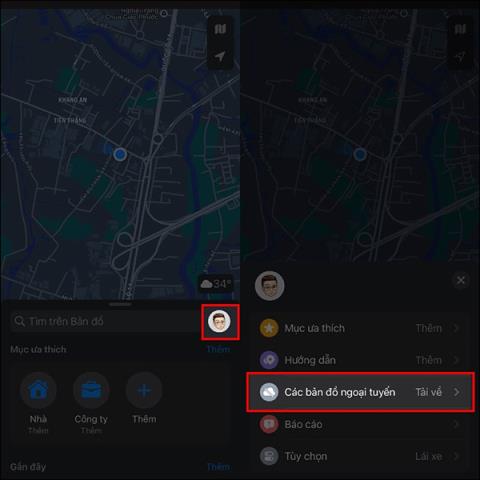iOS 17 har mulighed for at downloade offlinekort på Apple Maps, så du nemt kan slå rutevejledninger op, når du ikke kan oprette forbindelse til internettet. Så kan du nemt søge efter steder på kortet uden at have brug for en internetforbindelse. Så denne offline kortfunktion på Apple Maps er ret lig offline kortfunktionen på Google Maps . Brugere skal blot downloade kortet, når de er tilsluttet, for at bruge offline. Artiklen nedenfor vil guide dig til at downloade offline kort på Apple Maps.
Instruktioner til download af offlinekort på Apple Maps
Trin 1:
Åbn Apple Maps-appen, og klik derefter på din kontoavatar . For at få vist mulighederne for applikationen skal du klikke på indstillingen Offlinekort .

Trin 2:
Når brugerne skifter til den nye grænseflade, klikker de på Download nyt kort for at downloade kortet på Google Maps. Vis nu kortet, så brugeren kan vælge den placering og det område, du vil downloade kortet i. Du kan klikke på knappen min placering for at downloade kortet i nærheden af dig eller klikke for at finde den ønskede adresse.
Vi kan justere størrelsen på det kortområde, du vil downloade, for at gøre det nemmere at se. Efter redigering skal du klikke på knappen Download for at gemme.

Så når du ikke bruger WiFi eller data på din telefon, skal du bare åbne dette offlinekort for at søge efter steder, du tidligere har gemt.